Lo más probable es que descargue muchos archivos en su Mac todos los días. Ya sean aplicaciones, archivos de trabajo, archivos de la escuela, fotos o cualquier otra cosa que quieras tener en tu ordenador, todas esas descargas tienen que ir a algún sitio.
En el Mac, la carpeta predeterminada para las descargas en Safari es la carpeta Descargas . En este tutorial, te mostraremos cómo cambiar eso para que los archivos descargados vayan a otra parte en tu Mac.
Por qué cambiar la carpeta de descarga
Tabla y sumario del artículo
Personalmente soy un fan de descargar archivos al Escritorio . Es súper fácil llegar al Escritorio sin importar lo que estés haciendo en tu Mac. Puede simplemente ocultar todas las ventanas y, a continuación, el archivo que ha descargado está justo ahí y es fácil de mover o eliminar cuando haya terminado con él.
Por otro lado, otros pueden seleccionar una carpeta de descarga diferente según el navegador web desde el que descarguen (sí, algunas personas tienen más de un navegador web para diferentes propósitos, como yo para actividades en el trabajo y en el hogar).
No importa cuál sea el razonamiento, a veces tener una ubicación de descarga diferente para los archivos descargados a través de Safari es una buena idea.
Cómo hacerlo
Si buscas una forma de cambiar la ubicación de los archivos descargados de Safari en tu Mac, entonces has llegado al lugar correcto.
Para ello, siga estos pasos:
1) Inicia Safari en tu Mac.
2) Desde la ventana «Navegar a Safari> Preferencias» para abrir la ventana de preferencias de Safari.
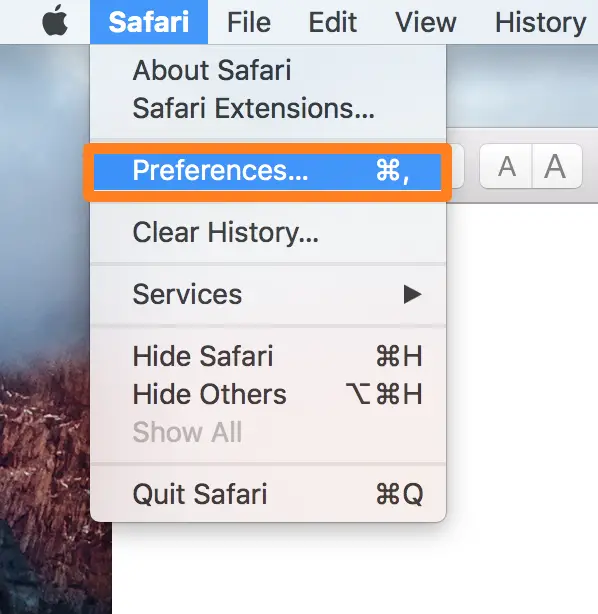
3) A continuación, asegúrese de abrir la pestaña General en la ventana de preferencias, y donde dice File Download Location , haga clic en el cuadro de selección para mostrar un menú.
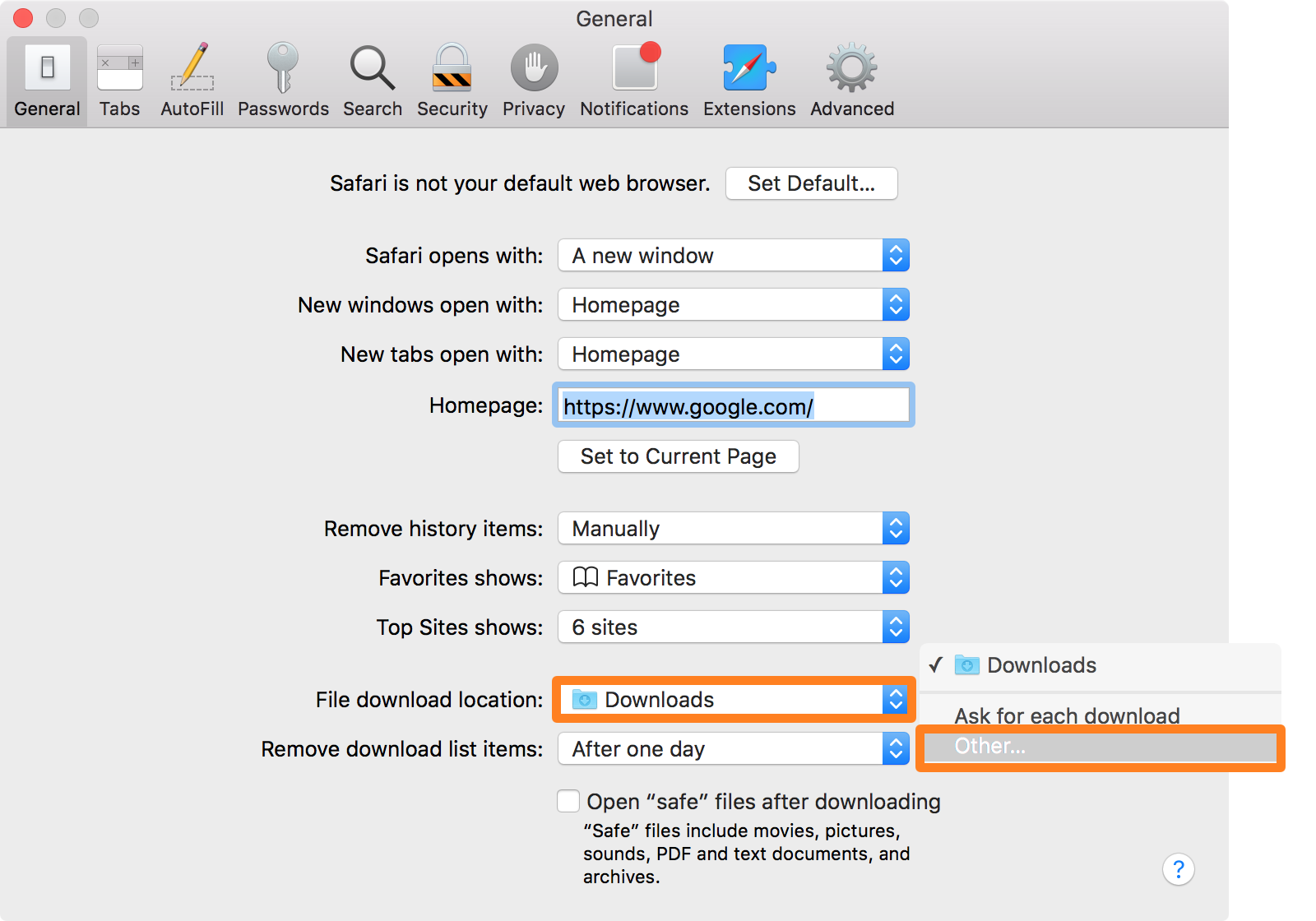
4) Seleccione Otro del menú desplegable.
5) Ahora se te presentará una lista de carpetas en tu Mac para elegir. Elija el lugar donde desea que se guarden los archivos descargados y, a continuación, haga clic en el botón Seleccionar . Seleccionaremos el Escritorio para este ejemplo.
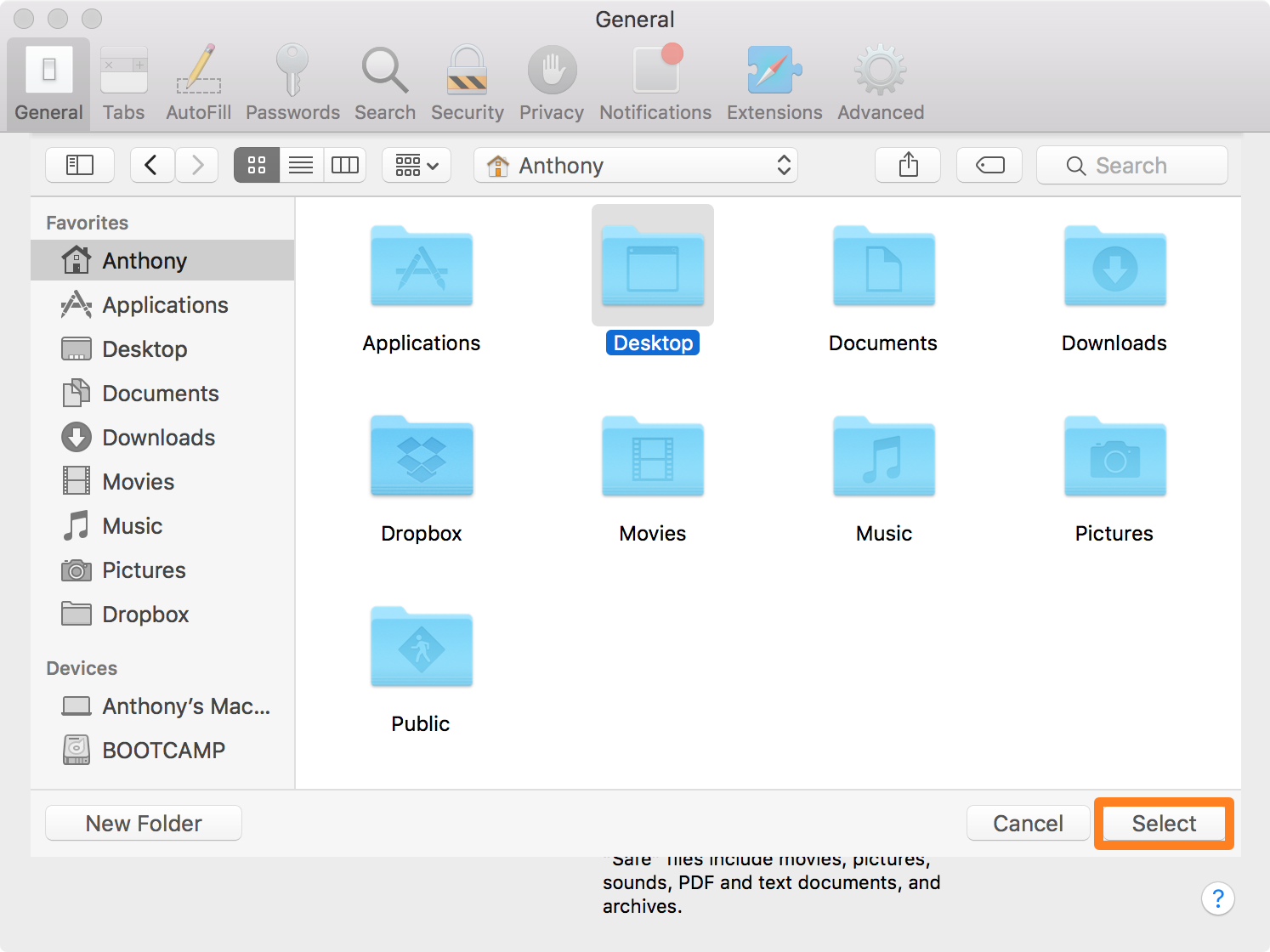
6) Después de hacer los cambios, verifique que hayan surtido efecto. Puedes ver que nuestro panel de preferencias de Safari ahora muestra el Escritorio como la ubicación de descarga de archivos:
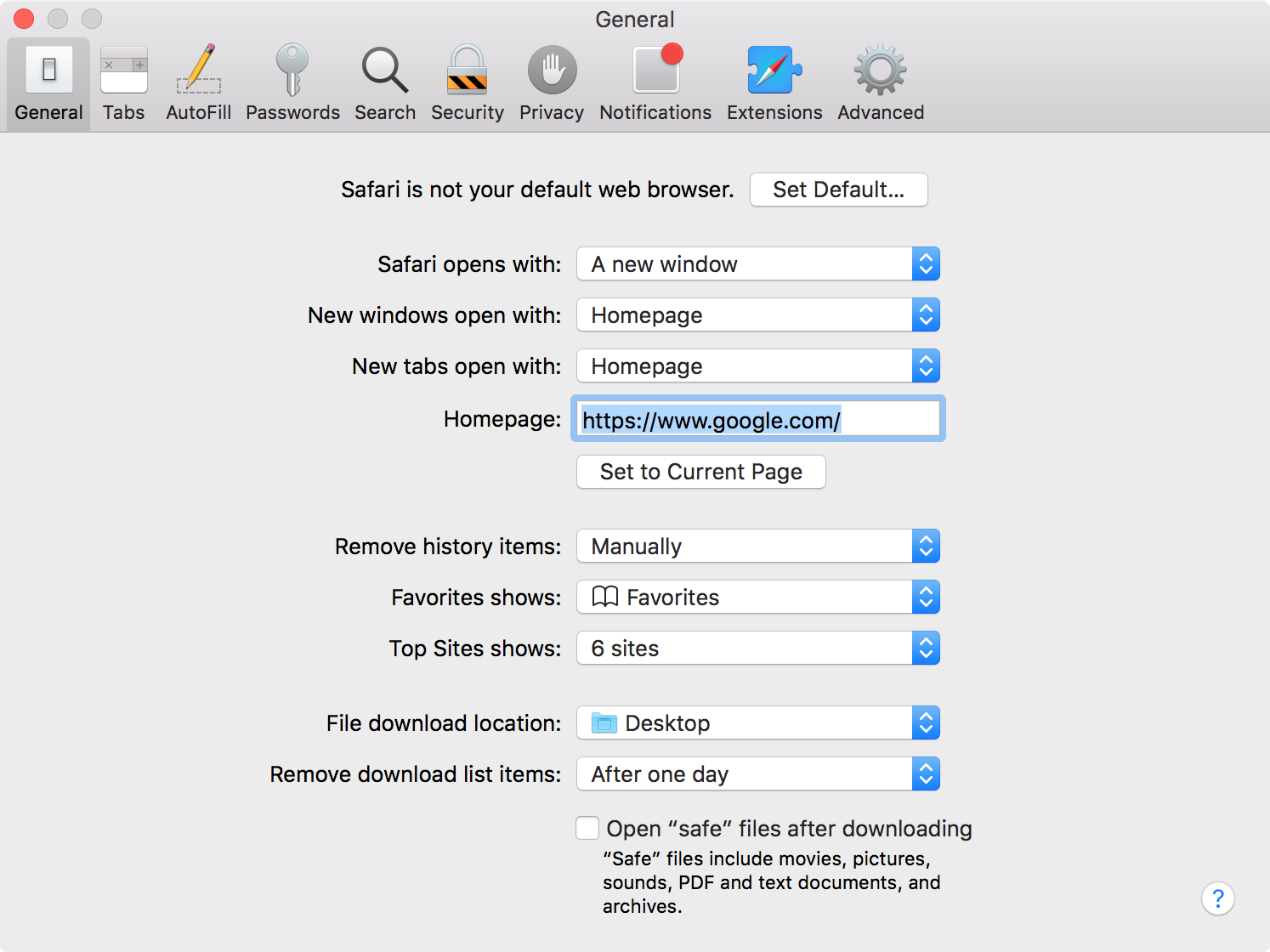
Y eso es todo lo que hay que hacer!
Ahora todos los archivos que descargamos en Safari en nuestro Mac se van a guardar en el Escritorio, en lugar de en la ubicación predeterminada: la carpeta Descargas.
Puedes seleccionar cualquier otra carpeta que desees en tu Mac, y no tiene que ser una carpeta del sistema. También puedes crear tu propia carpeta en cualquier lugar de tu Mac y guardarla allí.
Envolviendo
En su mayor parte, creo que esta es una característica para los usuarios de Mac moderadamente avanzados. No se lo recomendaría a nadie que no conozca el Mac, ya que si aún te estás acostumbrando al sistema operativo, es posible que tengas problemas para encontrar los archivos descargados, ya que esperas encontrarlos en la carpeta Descargas.
Nunca te preocupes, si descargas algo y parece que no lo encuentras porque elegiste la carpeta equivocada, siempre puedes configurar la carpeta correcta más adelante. También puedes usar Spotlight para buscar el archivo que has descargado, y tu Mac debería apuntarte al archivo que has descargado, incluso si tienes problemas para encontrarlo en Finder.
También leer:
¿Dónde le gustaría tener sus descargas guardadas? Comparte los comentarios abajo!
